Workflows et clés API ne sont pas disponibles dans la Essentials solution.
Informations importantes
Ce guide est destiné à ceux qui souhaitent intégrer des applications tierces à leur portail CoreView. Cela peut être pertinent si vous souhaitez déclencher un workflow en réponse à des événements spécifiques tels que :
- Un service RH qui soumet un nouveau formulaire après l'embauche d'un nouvel employé ;
- La création d’un nouveau ticket dans un système de gestion des incidents.
Toutefois, si votre portail CoreView est exclusivement géré par des administrateurs de tenant humains et des opérateurs, vous pouvez passer cette section.
L'objectif de cet article est de fournir à nos clients les informations nécessaires sur les exigences, prérequis et le processus détaillé étape par étape pour réussir l’intégration d’applications tierces à votre tenant CoreView via l’API CoreView.
Les lecteurs visés par cet article et l’exécution des activités décrites sont les membres du personnel technique senior de votre organisation qui prennent en charge les services d'entreprise.
Il est crucial que les personnes appropriées au sein de votre organisation examinent les informations fournies ici et contactent CoreView pour toute question avant de planifier un déploiement.
Vue d’ensemble
Les instructions suivantes expliquent comment l’API CoreView peut être utilisée pour exécuter vos CoreView Workflows. Actuellement, l’API CoreView est facile à utiliser et prend en charge l’interaction avec les workflows. Cela signifie que les seules actions que vous pouvez gérer de manière programmatique avec l’API publique sont :
- Obtenir les exécutions d’un workflow
- Obtenir l’historique d’exécution d’un workflow
- Démarrer des exécutions manuelles
- Lister les workflows
- Obtenir les détails d’un workflow
- Obtenir un jeton JWT
Avant d’utiliser l’API, vous devez déployer au moins un Workflow dans votre portail CoreView ; sinon, aucune méthode API ne pourra être utilisée pour interagir avec CoreView.
PostMan
L’intégration API permet aux clients d’invoquer n’importe quel CoreView Workflow depuis des plateformes externes capables d’appeler des URLs et d’y transmettre des valeurs.
Dans ce guide, nous utiliserons PostMan comme logiciel simulant l’appel API vers le data center CoreView. Vous pouvez télécharger la dernière version de PostMan ici.
PostMan est une plateforme API gratuite pour créer et utiliser des API. Elle simplifie chaque étape du cycle de vie de l’API et facilite la collaboration, vous permettant de comprendre plus rapidement comment travailler avec des API.
En première étape, veuillez importer le fichier “CoreFlow Public API.postman_collection.json” dans votre tableau de bord Postman. Cela affichera toutes les méthodes que vous pouvez appeler.
Pour importer le fichier JSON, suivez ces étapes :
- Ouvrez Postman et créez un compte.
- Cliquez sur l’icône dans le coin supérieur droit.
- Sélectionnez : « Fichier » > « Importer ».
- Cliquez sur « Importer un fichier existant ».
- Sélectionnez le fichier “CoreFlow Public API.postman_collection.json” sauvegardé sur votre ordinateur.
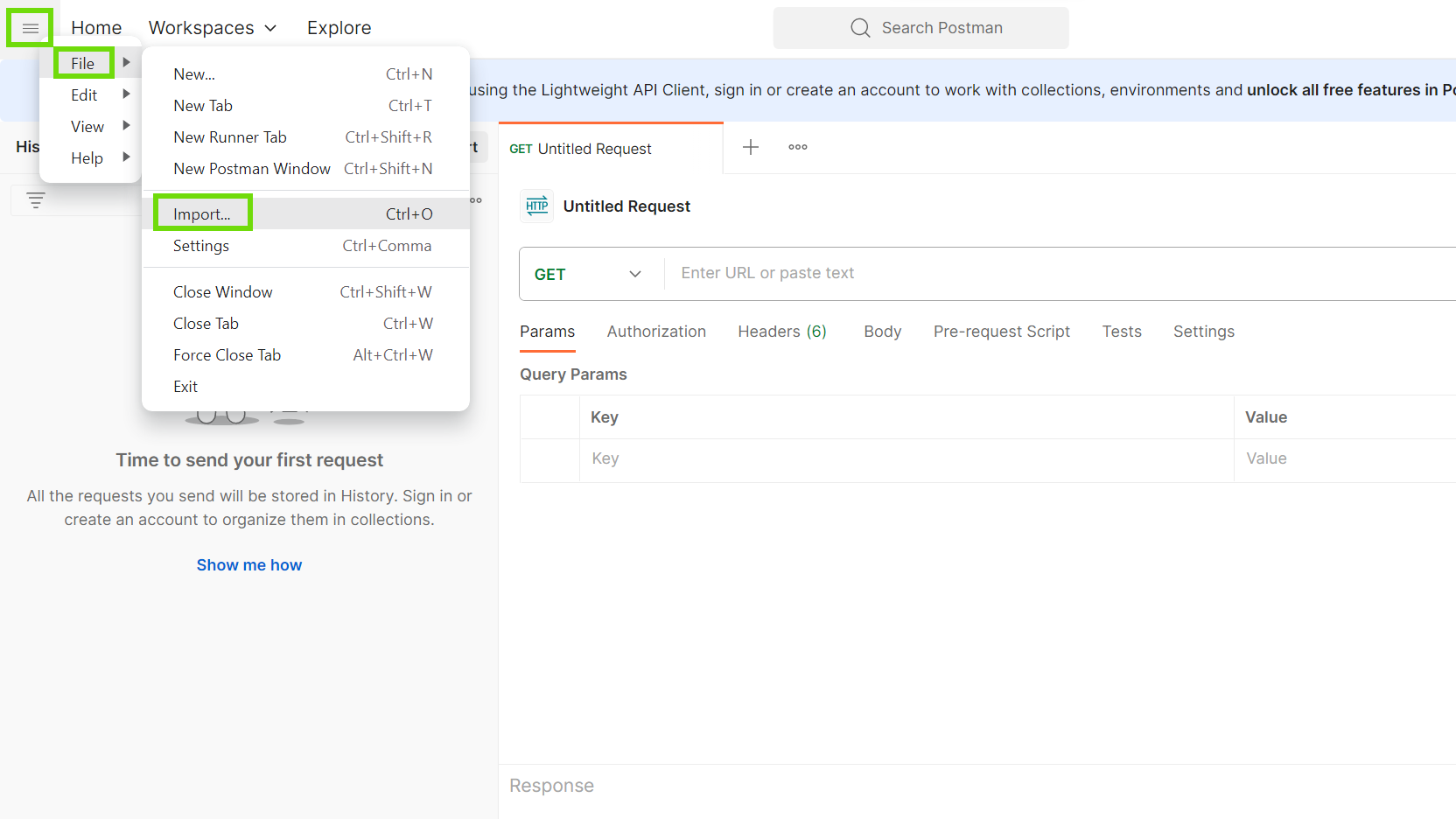

Détails de l’API CoreView
Vous êtes maintenant prêt à appeler les méthodes API CoreView. Avant d’appeler une méthode, vous devez effectuer l’authentification.
L’authentification est gérée via une clé API, qui est requise pour générer un jeton bearer que vous devrez utiliser à chaque appel de méthode.
Pour obtenir votre jeton bearer, cliquez sur « Get JWT API » puis indiquez l’URL suivante : https://www.loginportal.online/api/auth
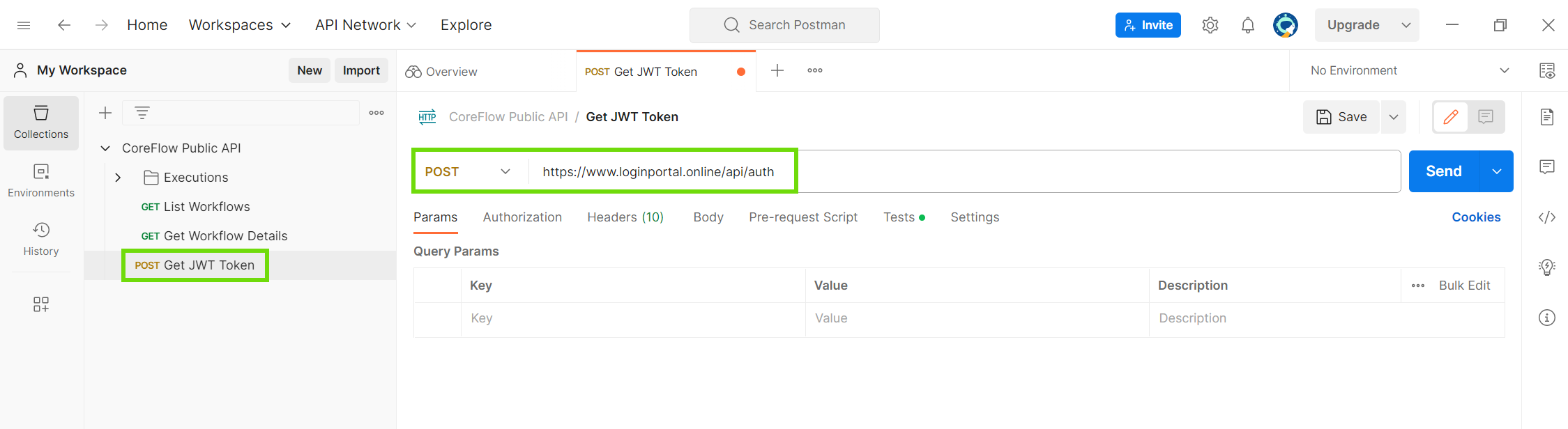
Générez votre clé API
Vous devez remplacer la clé API dans la section Headers par votre propre clé API, pouvant être générée depuis votre portail CoreView :
Étape 1
Connectez-vous à votre portail CoreView avec des droits d’administration, ouvrez le menu déroulant « PARAMÈTRES » et sélectionnez « Clés API ».
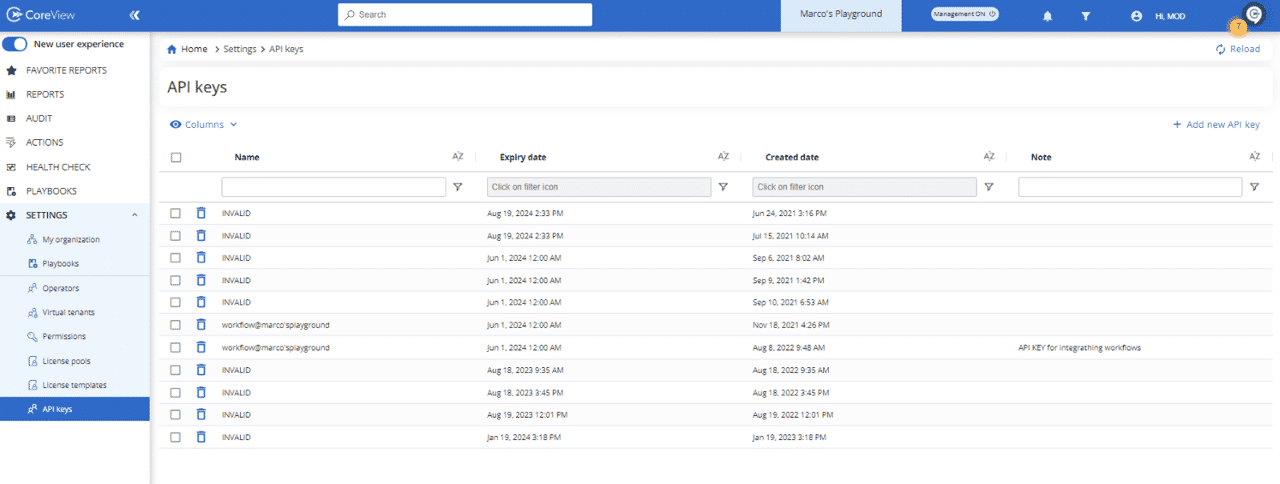
Étape 2
Pour ajouter une nouvelle clé API, cliquez sur le bouton « Ajouter une nouvelle clé API ».


Dès que vous créez la clé API, assurez-vous de la copier, car elle ne sera plus visible par la suite.
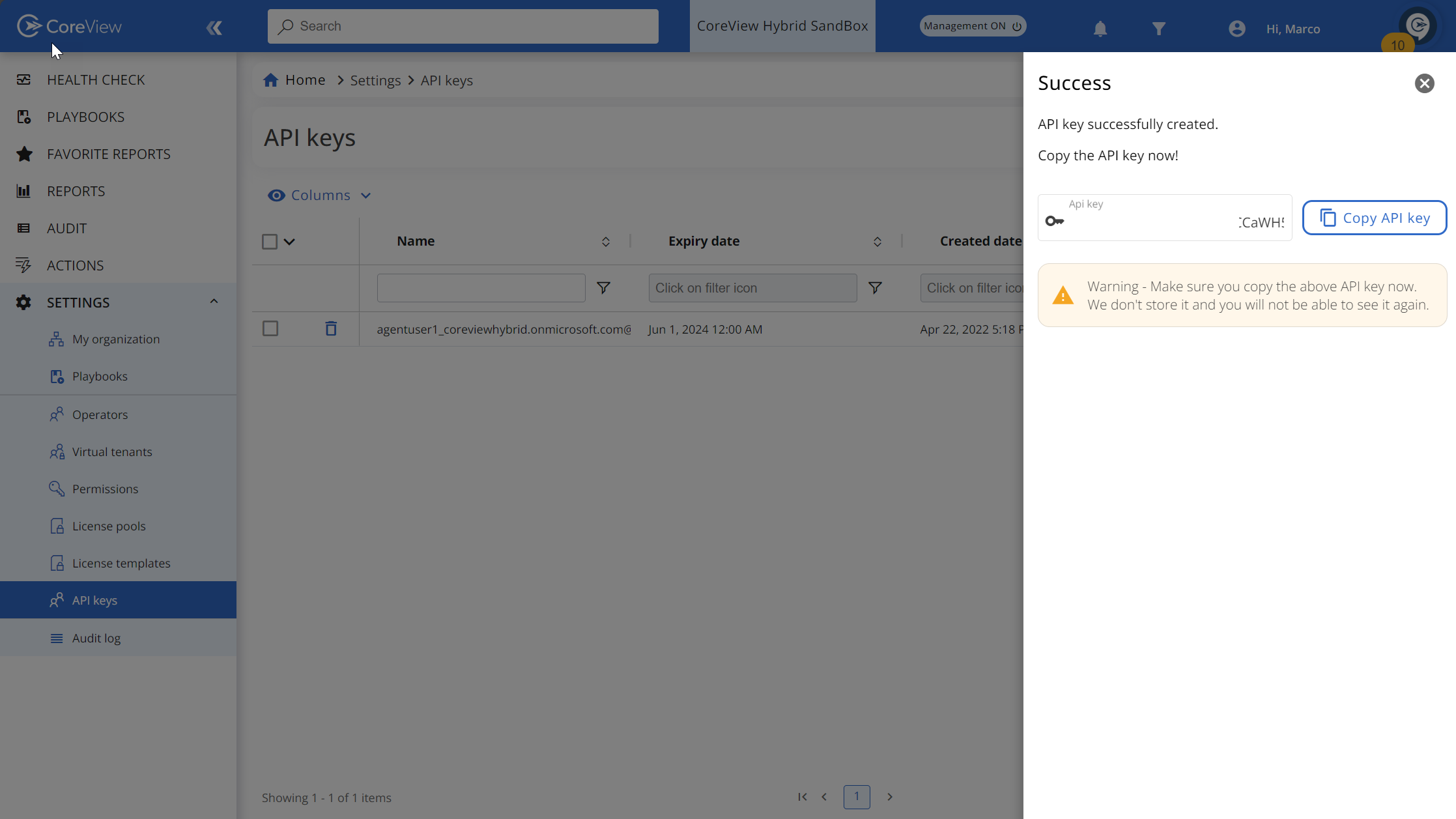
Méthode 1 : Obtenir le jeton JWT
Revenez dans Postman, sélectionnez « En-têtes » et collez la clé API que vous venez de copier dans le champ nommé « Authorization » :
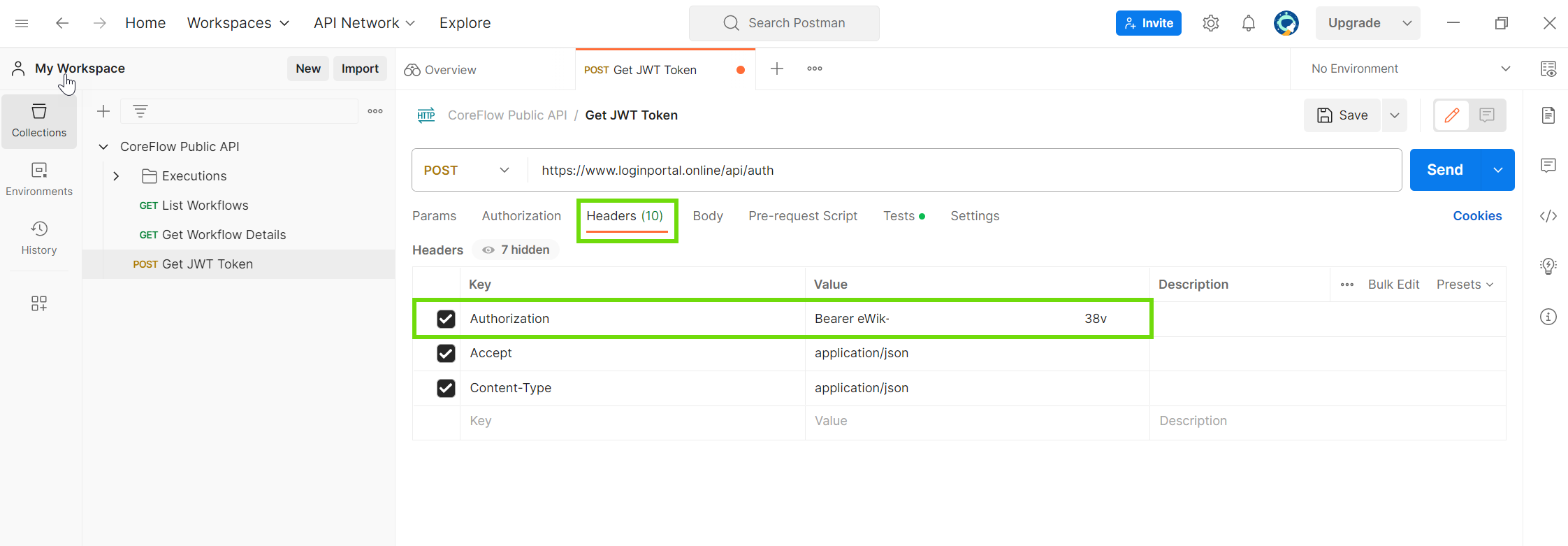
Une fois que vous cliquez sur « Envoyer », vous recevrez un jeton bearer dans la section body du résultat, que vous utiliserez pour tout appel de méthode API supplémentaire.
Notez que les jetons expirent après 48 heures (environ 2 jours), il est donc recommandé de générer un jeton bearer pour chaque requête.
Si vous souhaitez vérifier les détails du jeton bearer, copiez la valeur du jeton sur le site jwt.io, et vous verrez toutes les informations associées à votre jeton.
La date d’expiration s’affichera dans le champ « exp ». Survolez la valeur « exp » avec votre souris pour voir quand votre jeton bearer expire :
ID
Méthode 2 : Lister les workflows
Cliquez maintenant sur « List Workflows » puis remplacez la valeur d’autorisation par le jeton bearer que vous venez de générer :


Veuillez noter que pour appeler toute méthode API, vous avez également besoin de la valeur « X-scompany ID ». Contactez votre consultant CoreView pour obtenir le X-scompany ID attribué à votre tenant CoreView.
Méthode 3 : Démarrer une exécution manuelle
Explorons maintenant comment démarrer un workflow en utilisant la méthode « Start Manual Execution ». Pour exécuter un workflow, vous devez modifier l’URL afin d’appeler le data center CoreView approprié.
Veuillez consulter le tableau ci-dessous pour identifier les URLs adéquates à utiliser :
| URLs de l’API V2 | |
|---|---|
| Authentification GOV US | https://uslogin.coreview.com/api/auth |
| Authentification (autres DC) | https://www.loginportal.online/api/auth |
| Europe | https://coreflowapi.coreview.com |
| Canada | https://coreflowcaeapi.coreview.com |
| Est des États-Unis | https://coreflowusapi.coreview.com |
| Gov US | https://coreflowusgovapi.coreview.com |
| Australie | https://coreflowausapi.coreview.com |
Veuillez consulter ci-dessous toutes les étapes du processus :
Étape 1
Après avoir obtenu l’URL de votre data center, renseignez-la dans la section "POST" de la méthode "Start Manual Executions".
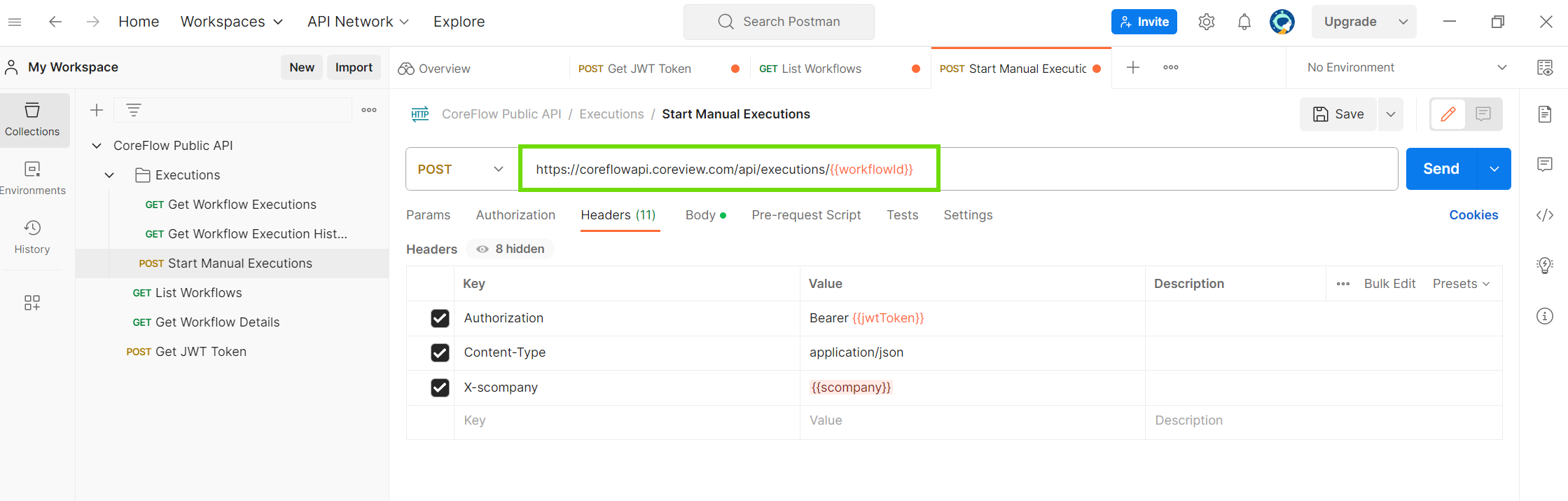
Étape 2
Vous pouvez trouver l’ID du workflow dans la liste obtenue précédemment lors de l’appel à l’API "Get Workflow Details". Vous retrouverez également cette information dans la réponse JSON de l’API "List Workflows" exécutée précédemment.

Étape 3
Configurez maintenant l’URL avec l’ID du workflow que vous souhaitez exécuter.

Étape 4
Indiquez le jeton bearer et l’ID de l’entreprise dans la section en-têtes de votre workflow.

Étape 5
Si votre workflow attend des variables d’entrée, cliquez simplement sur le workflow à exécuter de façon programmatique dans le portail CoreView, puis affichez les variables d’entrée en cliquant sur « Modifier le workflow » puis sur « Configurer les entrées d’exécution ».

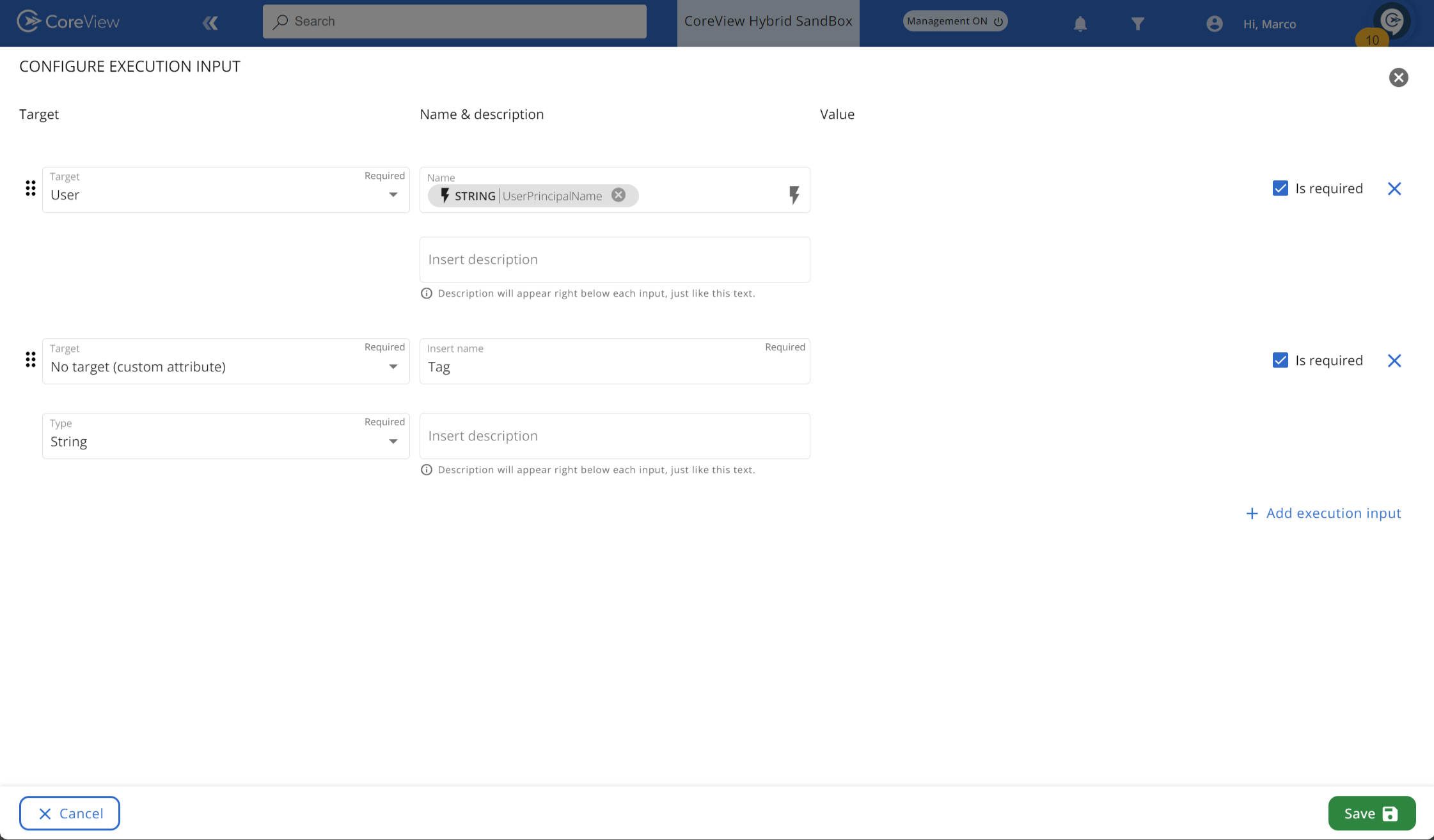
Étape 6
Cliquez ensuite sur la section « Body » de votre fenêtre PostMan et indiquez les propriétés selon les variables d’entrée que vous venez de vérifier.

Méthode 4 : Obtenir l’exécution d’un workflow
Cela permet d’obtenir les méthodes d’exécution de votre workflow, comme vérifier si un workflow spécifique est en cours d’exécution.
Il vous suffit de copier l’ID du workflow et de le coller dans la commande « GET » de l’API « Get Workflow Executions ».
Veuillez consulter ci-dessous toutes les étapes du processus :
Étape 1
Vous pouvez interroger un workflow à la fois en appliquant le filtre « En cours d’exécution ».

Étape 2
Pensez à renseigner l’ID entreprise et le jeton bearer dans la section « En-têtes ».

Étape 3
Une fois terminé, cliquez sur le bouton « Envoyer », et vous récupérerez alors le workflow en cours d’exécution à cet instant précis.

Méthode 5 : Obtenir l’historique d’exécution du workflow
Il s’agit de la dernière méthode API disponible. Elle vous fournira les détails du workflow exécuté, similaires à ceux que vous pouvez obtenir en visualisant l’historique d’exécution du workflow dans le portail CoreView :


Veuillez consulter ci-dessous toutes les étapes du processus :
Étape 1
Renseignez l’URL pour appeler l’ID du workflow et l’ID d’exécution que vous venez d’obtenir depuis la méthode « Get Workflow Execution ».

Étape 2
L’ID du workflow est le même que celui que vous avez exécuté.

Étape 3
Copiez l’ID d’exécution depuis la réponse JSON obtenue lors de l’exécution de la méthode « Get Workflow Executions ».

Étape 4
Pensez à renseigner le jeton bearer d’authentification et l’ID entreprise dans la section « En-têtes » de votre requête.

Étape 5
Après avoir cliqué sur le bouton bleu « Envoyer » dans la fenêtre PostMan, vous trouverez tous les détails concernant le workflow que vous venez d’exécuter. Vous pouvez exploiter la sortie JSON pour tout besoin spécifique.

